Jak nastavit skrytý kurzor při zadávání dat ve Windows 10/11

Zlobí vás situace, kdy se při psaní v textovém poli objeví ukazatel myši?
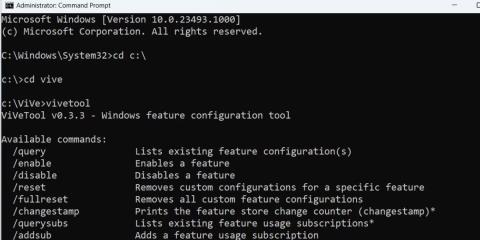
Microsoft představil aplikaci Nastavení ve Windows 8 a od té doby pracuje na zlepšení celkové použitelnosti aplikace. Jeho design prošel několika změnami a nový design ve Windows 11 vypadá mnohem lépe díky lepšímu uživatelskému rozhraní a organizaci funkcí.
Nejde však jen o estetickou změnu, protože mnoho widgetů a položek ovládacího panelu bylo přesunuto do aplikace Nastavení. Společnost Microsoft také vydala další verzi aplikace Nastavení, která obsahuje novou sekci Domů a rozložení, které vám pomůže získat přístup k nejčastěji používaným nastavením. Přečtěte si, jak jej povolit na vašem PC!
Chcete-li povolit a používat sekci Domů v aplikaci Nastavení, opakujte tyto kroky:
1. Stáhněte si nejnovější sestavení Insider a ViveTool
Nová aplikace Nastavení se sekcí Domů je k dispozici v sestavení Windows Insider Dev 23493. Musíte tedy aktualizovat svůj počítač registrovaný v kanálu Dev na sestavení 23493 nebo novější. Pokud nechcete svůj počítač přihlašovat do programu Windows Insider nebo chcete vyzkoušet sestavení ve virtuálním počítači, existuje snadný způsob.
UPP DUMP můžete použít ke stažení sestavení programu Windows Insider bez registrace do programu Windows Insider. Po dokončení stahování budete muset provést místní upgrade nebo vytvořit bootování z USB, abyste mohli nainstalovat sestavení Dev na váš počítač.
Aplikace Advanced Settings s doprovodnou částí Home není přímo dostupná v sestavení 243943. K aktivaci experimentální funkce tedy musíte použít Vivetool. Vše, co musíte udělat, je stáhnout si ViveTool z GitHubu .
Po dokončení stahování přejděte do umístění stahování pomocí Průzkumníka souborů a extrahujte obsah archivu do složky s názvem „Vive“. Přesuňte složku obsahující Vivetool na jednotku C.
2. Aktivujte sekci Domů v aplikaci Nastavení
Po aktualizaci počítače se systémem Windows a instalaci Vivetool postupujte takto:
1. Stisknutím kláves Win + R otevřete dialogové okno Spustit . Do textového pole zadejte cmd a stiskněte současně klávesy Ctrl + Shift + Enter .
2. Zobrazí se okno Řízení uživatelských účtů . Klepněte na tlačítko Ano.
3. Nejprve se musíte přepnout na jednotku, ze které jste extrahovali Vivetool. Zadejte cd c:\ v okně Příkazový řádek a stisknutím klávesy Enter spusťte příkaz.
4. Nyní se musíte přepnout do složky obsahující Vivetool. Protože článek extrahoval nástroj do složky s názvem „Vive“ , příkaz v příkladu bude: cd vive .
5. Napište vivetool a stisknutím klávesy Enter zkontrolujte, zda nástroj funguje perfektně.
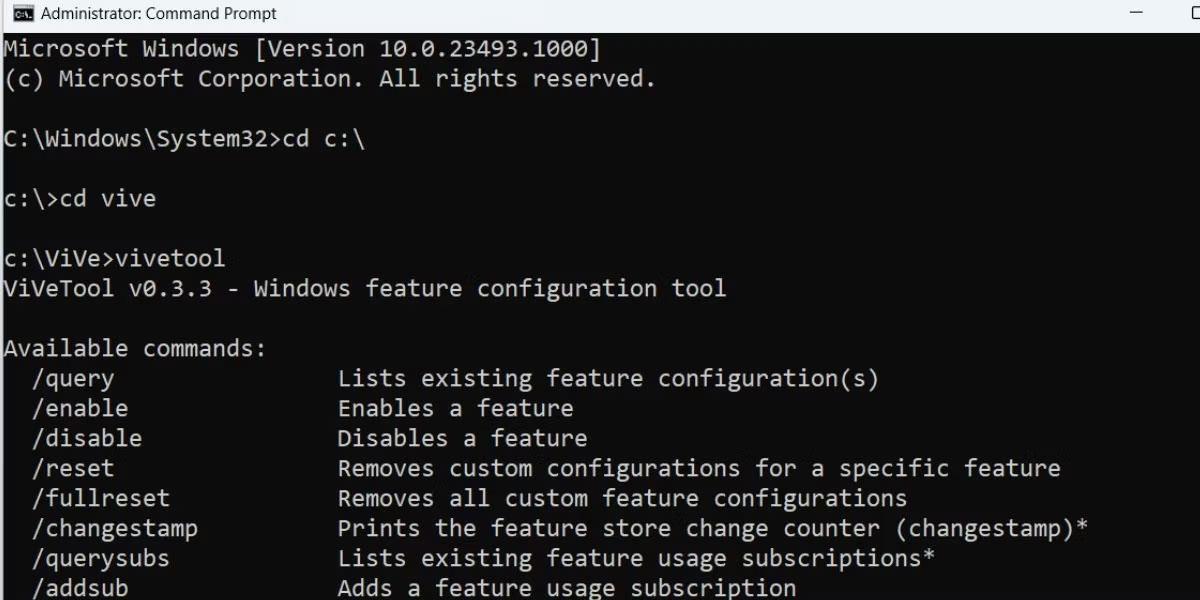
Napište vivetool a stiskněte klávesu Enter
6. Nyní zadejte následující příkazy a stisknutím klávesy Enter je spusťte jeden po druhém:
vivetool /enable /id:42058345
vivetool /enable /id:420583137. Zavřete okno Příkazový řádek.
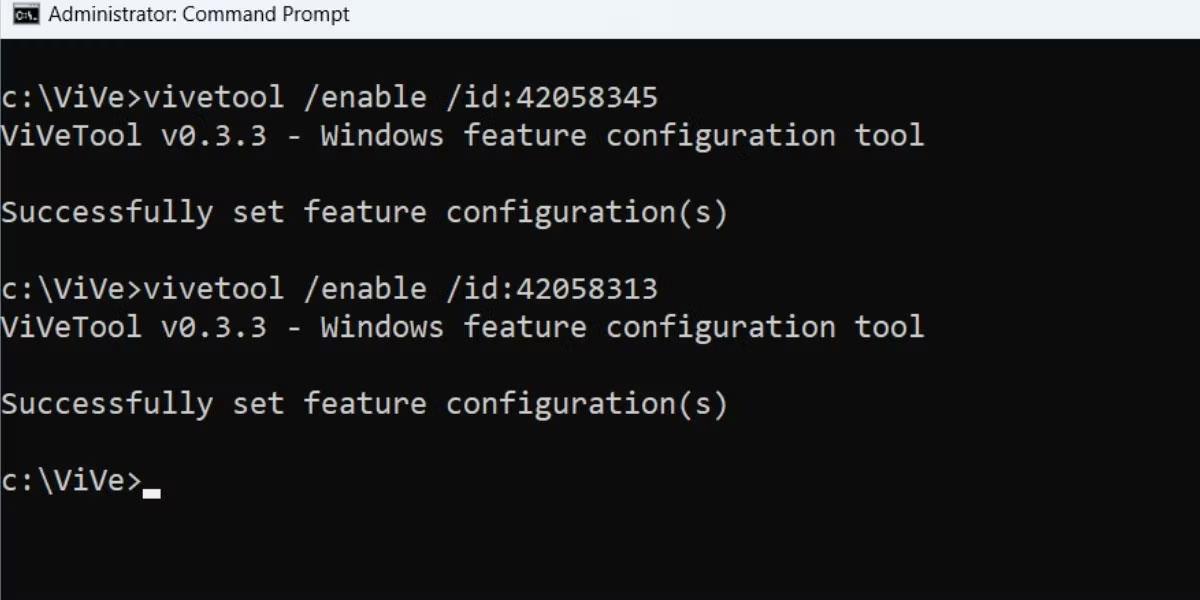
Povolte novou sekci Domů v aplikaci Nastavení
8. Restartujte počítač, abyste použili změny provedené aplikací Vivetool v aplikaci Nastavení.
Zlobí vás situace, kdy se při psaní v textovém poli objeví ukazatel myši?
Zatímco Discord po většinu času běží hladce, občas se můžete setkat s problémem, ze kterého vás bolí hlava, když se snažíte zjistit, jak jej vyřešit.
Pokud Předčítání nepoužíváte nebo chcete používat jinou aplikaci, můžete jej snadno vypnout nebo zakázat.
Windows přichází s tmavým motivem, který zlepšuje celkovou estetiku systému. Tato možnost je však omezená a nemusí mít vliv na některé aplikace.
Zatímco čekáte, až Microsoft oficiálně zavede Copilota do Windows 10, můžete tuto službu chatbota AI zažít brzy pomocí nástrojů třetích stran, jako je ViveTool.
Živé přepisy pomáhají všem, včetně neslyšících nebo nedoslýchavých, lépe porozumět zvuku zobrazením titulků toho, co se říká.
Tato příručka vám ukáže, jak úplně resetovat součásti a zásady služby Windows Update na výchozí nastavení v systému Windows 11.
Mnoho uživatelů má problémy s instalací nástroje pro úpravu videa Clipchamp prostřednictvím obchodu Microsoft Store. Pokud máte stejný problém a chcete si nainstalovat a vyzkoušet tento bezplatný nástroj pro úpravu videa, nebojte se!
Gigabyte se stává dalším výrobcem počítačových komponent, který oznámil seznam modelů základních desek, které podporují kompatibilitu a bezproblémový upgrade na Windows 11.
Běžným problémem mezi nimi je, že po povolení Hyper-V v systému Windows 11 není možné zavést systém na zamykací obrazovku.
Ovladače hardwarových zařízení v počítači se používají pro komunikaci hardwaru s operačním systémem.
Místní zásady zabezpečení je výkonná funkce v systému Windows, která umožňuje řídit zabezpečení počítačů v místní síti.
Paint Cocreator je funkce vložená do aplikace Microsoft Paint. Může vytvářet více verzí obrázků pomocí DALL-E, systému umělé inteligence založeného na zadaném textu.
Ať už si chcete procvičit řeč, ovládat cizí jazyk nebo vytvořit podcast, nahrávání zvuku na počítači s Windows 11 je jednoduchý proces.
Spořič baterie je jednou z užitečných vestavěných funkcí systému Windows 11.
V některých situacích budete muset restartovat počítač se systémem Windows 11, abyste opravili problémy, nainstalovali aktualizace, dokončili proces instalace nebo provedli některé další nezbytné úkoly.
Vytvoření vlastního plánu napájení pro vás nemusí být neobvyklé, pokud Windows používáte mnoho let. Věděli jste ale, že v systému Windows můžete importovat a exportovat plány napájení?
Prostřednictvím bezpečnostní funkce nazvané Dynamic Lock můžete snadno nastavit svůj počítač tak, aby se automaticky bezpečně uzamkl, když opustíte pracoviště, aniž byste museli úplně vypnout systém.
Windows 11 přichází s pokročilým nastavením nazvaným Hardware Accelerated GPU Scheduling, které může zvýšit výkon her a videa optimalizací výkonu GPU na PC.
Ve Windows 10 je změna výchozího webového prohlížeče v systému velmi snadná a rychlá pomocí několika kliknutí. U Windows 11 se však věci trochu zkomplikují.
Kiosk Mode ve Windows 10 je režim pro použití pouze 1 aplikace nebo přístupu pouze k 1 webu s uživateli typu host.
Tato příručka vám ukáže, jak změnit nebo obnovit výchozí umístění složky Camera Roll ve Windows 10.
Úprava souboru hosts může způsobit, že nebudete moci přistupovat k Internetu, pokud soubor není správně upraven. Následující článek vás provede úpravou souboru hosts ve Windows 10.
Snížení velikosti a kapacity fotografií vám usnadní jejich sdílení nebo posílání komukoli. Zejména v systému Windows 10 můžete hromadně měnit velikost fotografií pomocí několika jednoduchých kroků.
Pokud nepotřebujete zobrazovat nedávno navštívené položky a místa z důvodu bezpečnosti nebo ochrany soukromí, můžete to snadno vypnout.
Microsoft právě vydal aktualizaci Windows 10 Anniversary Update s mnoha vylepšeními a novými funkcemi. V této nové aktualizaci uvidíte spoustu změn. Od podpory stylusu Windows Ink po podporu rozšíření prohlížeče Microsoft Edge byly výrazně vylepšeny také nabídky Start a Cortana.
Jedno místo pro ovládání mnoha operací přímo na systémové liště.
V systému Windows 10 si můžete stáhnout a nainstalovat šablony zásad skupiny pro správu nastavení Microsoft Edge a tato příručka vám ukáže postup.
Tmavý režim je rozhraní s tmavým pozadím ve Windows 10, které pomáhá počítači šetřit energii baterie a snižuje dopad na oči uživatele.
Hlavní panel má omezený prostor, a pokud pravidelně pracujete s více aplikacemi, může vám rychle dojít místo na připnutí dalších oblíbených aplikací.




























